So erstellst du ein Livestream Recording
So erstellst du ein Livestream Recording
Um einen Livestream aufzuzeichnen, musst du diesen mit einer Software, App oder einem Encoder auf den Link von Levuro übertragen. Dies kann Beispielsweise aus OBS erfolgen.
Erfahre, wie du den Link in Levuro generierst und wie du den Beginn und Ende der Aufnahme festlegst. Dein LIvestream wird automatisch zu den festgelegten Zeiten aufgezeichnet.
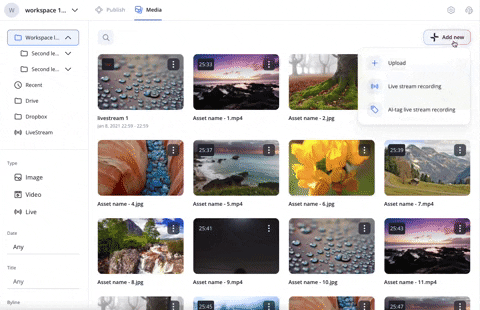
Erstelle eine Livestream Recording:
Klicke im Menu Media auf Neu und Livestream Recording.
Du befindest dich nun auf der Seite, wo du dein Livestream Recording erstellen kannst: Gebe den Namen und die Start-/Endzeit ein.
Wähle den Typ des Streaming-Links: Es kann ein neuer oder ein bestehender Link sein. Mehr über gespeicherte Links erfahren Sie hier.
Wenn du einen gespeicherten Link verwendest, wähle den gewünschten Link in der Dropdown-Liste aus.
Wenn du ein neuer Link wählst, kannst du zwischen verschiedenen Arten Übertragungsarten wählen
RTMP-Push-Link: Levuro generiert einen Link und dein Team kann das RTMP Signal auf diesen Link senden.
RTP Push link Levuro generiert einen Link und dein Team kann das RTP Signal auf diesen Link senden.
HLS Pull-Link: Gebe einen nicht-geogeblockten HLS Link ein, Levuro ruft dein Signal ab.
Wenn du dein Livestream restreamen willst, musst du RTMP als Eingangssignal verwenden.
Mehr über HLS Pull-Links erfährst du in diesem Artikel
Wenn du einen neuen Link erstellst, kannst du diesen Link speichern und ihm einen Namen geben. Sie kannst du diesen Link wiederverwenden, in den Einstellungen sehen und den Namen ändern oder den Link löschen.
Wenn du ein RTMP-Link verwendest, wählen aus, ob du dein Stream auf verschiedenen Plattformen restreamen möchtest.
Restreaming: du kannst dein Livestream auf verschiedene Plattformen wie YouTube, Facebook, Twitch und benutzerdefiniertem RTMP Links teilen.
Wähle die Region in der Nähe deines Streamings (Ingest). Dies minimiert die Latenz/Verzögerung deines Restreams zu reduzieren.
Du kannst nun auf Erstellen klicken.
Du kannst auf Neuer Livestream klicken, um eine weitere Livestream Recordings einzurichten, oder auf Livestreams ansehen, um die erstellten Livestream Recordings anzusehen.
Du findest deine Livestream Recordings im Menu Media im Ordner Livestream auf der linken Seite.

Wenn du RTMP oder RTP als Signal gewählt haben, kannst du die Stream-URL und den Streamschlüssel kopieren, indem du auf das Menü Mehr und Live-Stream-Link kopieren klickst.
Wenn du OBS für deinen Livestream verwendest, kannst du den RTMP-Link einfach in OBS einfügen und streamen, sobald das Recording in Levuro aktiv ist. Erfahre mehr in diesem Artikel.
Im Menü Mehr kannst du auch dein Livestream Recording umbenennen, neu planen, jetzt starten, teilen oder löschen.

Sobald das Recording gestartet ist, kannst du den Livestream in der Vorschau ansehen.
Du kannst das Recording auch im Live Studio öffnen, um Clips von wichtigen Momenten zu erstellen und diese direkt auf deinen Social Media Profilen zu teilen.
Erfahre mehr in diesem Artikel.

Viel Spaß beim Recording, Clipping und Restreaming! 🎥 😄
Aktualisiert am: 01/09/2022
Danke!